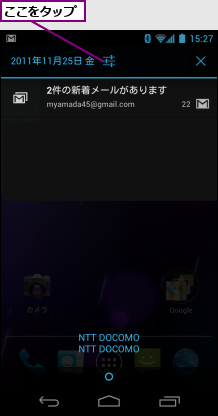アプリの起動
GALAXY NEXUSにインストールされているアプリは、ホーム画面やアプリケーション画面に表示されているアプリのアイコンをタップすると、起動することができます。アプリが起動すると、基本的にはそのアプリの画面が表示されます。ウィジェットをタップして、アプリが起動することもあります。
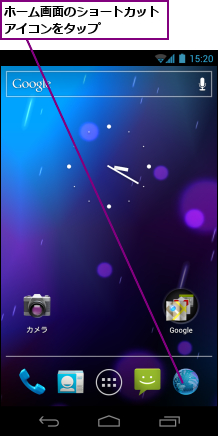
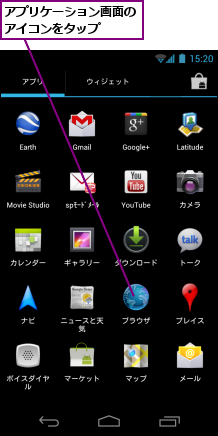

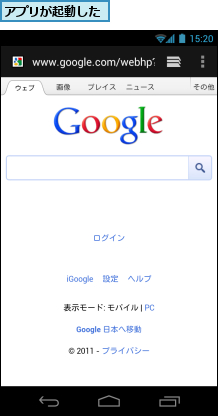
アプリの切り替え
GALAXY NEXUSで直前に使ったアプリに切り替えたいときは、最近使ったアプリ表示キーをタップします。起動したアプリの一覧が表示されるので、切り替えたいアプリのサムネイルをタップします。起動したアプリの一覧が一画面に表示しきれないときは、上下にフリックすることで、一覧をスクロールさせることもできます。もう一度、ホーム画面を表示したいときは、ホームキーをタップします。
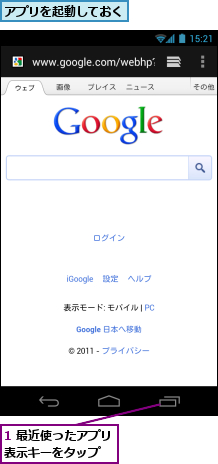
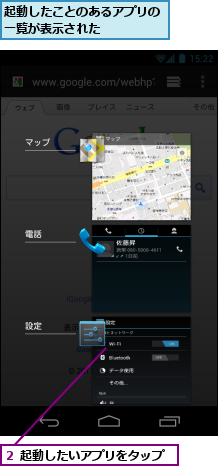
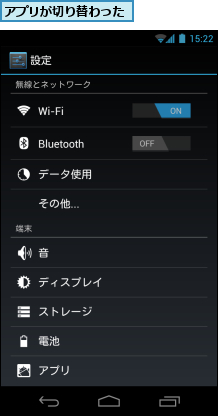
アプリの終了
使わなくなったアプリは、終了できます。アプリを終了するには、バックキーをタップします。ただし、一部のアプリはバックキーをタップしただけでは終了しません。たとえば、ブラウザでWebページを閲覧しているとき、バックキーをタップすると、前のWebページが表示されます。アプリによっては、画面の上下に、3つの点で表示されるメニューアイコンをタップして、表示されたメニューから終了したり、バックキーをロングタッチして、終了するものもあります。
0.バックキーでアプリを終了する
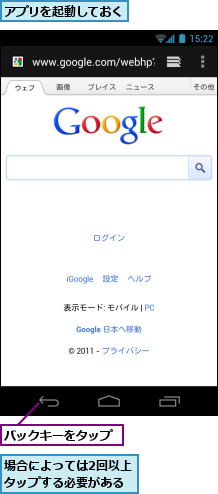

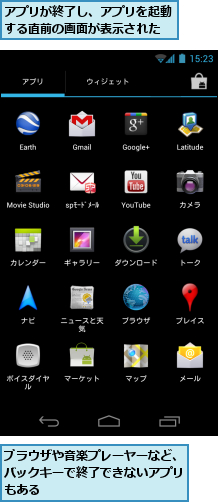
0.使わないアプリの履歴を削除する
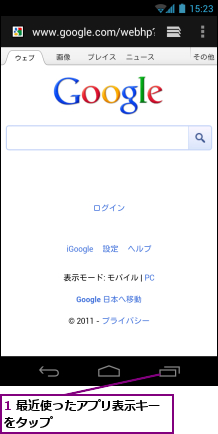
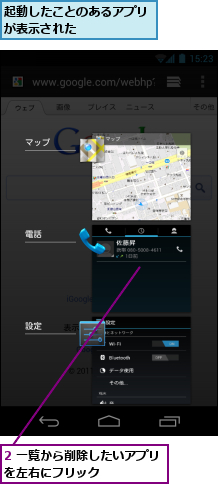

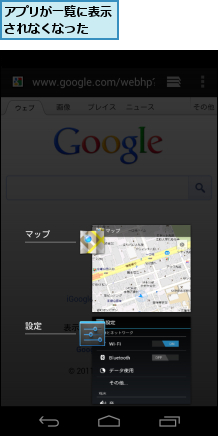
ステータスバーの確認
GALAXY NEXUSに搭載されているAndroid 4.0では、画面の最上段に電波状態などがアイコンで表示されます。この部分を「ステータスバー」と呼びます。ステータスバーの右側のエリアには、時刻表示と共に、電波状態、電池残量などがアイコンで表示されます。Wi-Fiの接続中やBluetoothの起動中もアイコンで表示されます。ステータスバーの左側のエリアには、通話やメールの着信、アップデートのお知らせなど、ユーザーになにか通知すべき情報があるときに、それぞれのアイコンが表示されます。
0.ステータスバーからGALAXY NEXUSの状態を確認する

通知パネルの確認
画面上部に表示されているステータスバーを下方向にドラッグすると、通知パネルが表示されます。通知パネルには通話やメールの着信、アップデートやインストール/アンインストールなどのアプリ情報などが表示されます。それぞれの項目は左右にフリックすることで、個別に表示を消すこともできます。
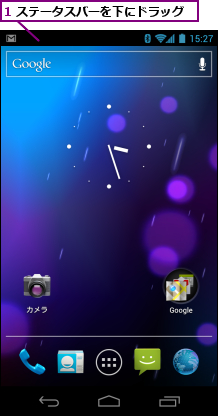
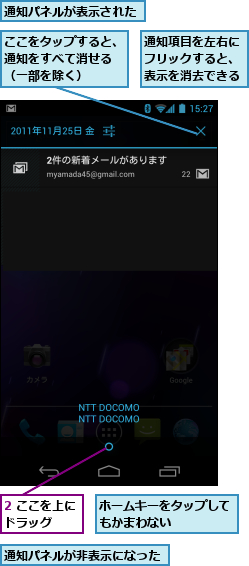
[ヒント]アプリ起動中の画面を確認しよう
GALAXY NEXUSに搭載されているAndroid 4.0では、アプリの起動中などに、共通のメニューなどが表示されることがあります。たとえば、3つの点で表現された[メニュー]は、その場で起動できるオプション項目を表示できるもので、アプリ画面の上や下、あるいはシステムバーに表示されることがあります。また、写真や画像、音楽などをほかの人と共有できるときはそれぞれのアプリの画面で、共有のアイコンが表示されます。表示場所はアプリによって、違うことはありますが、機能は共通のものなので、覚えておきましょう。

[ヒント]ステータスバーはほぼすべての画面上部に表示される
ステータスバーはユーザーに対し、さまざまな情報を伝えるエリアであるため、一部の例外を除き、ほぼすべての画面上部に表示されます。たとえば、ブラウザでWebページを閲覧中、GALAXY NEXUSを横向きに構え、画面表示が横になったときでもステータスバーは画面上部に表示されます。ただし、ギャラリーなど、画面全体に情報を表示する一部のアプリでは、ステータスバーが表示されなくなります。
[ヒント]通知パネルから[設定]を起動できる
さまざまな機能を設定するための[設定]画面は、アプリケーション画面から起動できますが、通知パネルから簡単に起動できます。ステータスバーをドラッグして、通知パネルを表示し、日付の右隣の[設定]アイコンをタップします。[設定]画面は頻繁に利用するので、より簡単な起動方法を覚えておきましょう。